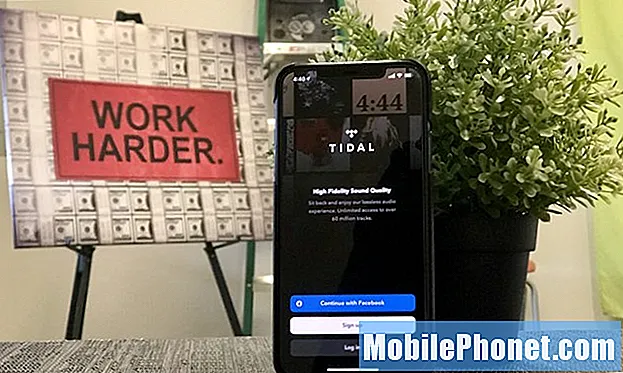เนื้อหา
- ปัญหาที่ 1: Galaxy S7 ไม่สามารถเปิดแอปคลังภาพและกล้องถ่ายรูป
- ปัญหาที่ 2: Galaxy S7 ไม่สามารถเล่นไฟล์เพลงที่ถ่ายโอนจาก Windows 10 PC
- ปัญหาที่ 3: วิธีแก้ไขการติดมัลแวร์ Galaxy S7
บทความการแก้ไขปัญหาของเราในวันนี้เกี่ยวกับปัญหาแอป # GalaxyS7 โพสต์นี้ครอบคลุมปัญหาเกี่ยวกับแอป 3 รายการที่เราได้รับจากสองสามวันที่ผ่านมา เราหวังว่าคุณจะพบวิธีแก้ไขปัญหาด้านล่างที่เป็นประโยชน์
หากคุณกำลังมองหาวิธีแก้ไขปัญหา #Android ของคุณเองคุณสามารถติดต่อเราได้โดยใช้ลิงก์ที่ให้ไว้ที่ด้านล่างของหน้านี้
เมื่ออธิบายปัญหาของคุณโปรดระบุรายละเอียดให้มากที่สุดเพื่อให้เราสามารถระบุวิธีแก้ปัญหาที่เกี่ยวข้องได้อย่างง่ายดาย หากทำได้โปรดระบุข้อความแสดงข้อผิดพลาดที่คุณได้รับเพื่อให้เราทราบว่าจะเริ่มต้นที่จุดใด หากคุณได้ลองทำตามขั้นตอนการแก้ปัญหาบางอย่างแล้วก่อนที่จะส่งอีเมลถึงเราอย่าลืมพูดถึงขั้นตอนเหล่านี้เพื่อที่เราจะได้ข้ามไปในคำตอบ
ปัญหาที่ 1: Galaxy S7 ไม่สามารถเปิดแอปคลังภาพและกล้องถ่ายรูป
สวัสดี. ฉันเป็นเจ้าของ Samsung Galaxy S7 และไม่สามารถเปิดทั้งแอปคลังภาพและแอปกล้องถ่ายรูป ข้อความที่ปรากฏขึ้นมาเรื่อย ๆ คือ -“ ไปที่การตั้งค่า - สิทธิ์จากนั้นอนุญาตสิทธิ์แล้วลองอีกครั้ง "ฉันพยายามหลายครั้งแล้ว แต่ก็ยังไม่ยอมให้เปิดมันขึ้นมาและมีข้อความเดิมขึ้นมา แอพกล้องจะมีข้อความ“ ตรวจพบการซ้อนทับหน้าจอ ในการเปลี่ยนการตั้งค่าการอนุญาตนี้คุณต้องปิดการซ้อนทับหน้าจอจากแอพการตั้งค่าก่อน “ คุณช่วยกรุณาช่วยในเรื่องนี้ได้ไหม ความนับถือ. - จอร์จ Solakidis
สารละลาย: สวัสดีจอร์จ แอป Bother Gallery และ Camera เป็นแอปเริ่มต้นที่ติดตั้งไว้ล่วงหน้าซึ่งควรทำงานได้ดีเว้นแต่จะได้รับผลกระทบจากแอปหรือบริการอื่น เป็นเรื่องผิดปกติที่ทั้งคู่จะมีปัญหาและข้อผิดพลาดเหมือนกันในเวลาเดียวกันจึงมีบางอย่างที่อาจทำให้ทั้งคู่ทำงานไม่ถูกต้อง ด้านล่างนี้เป็นขั้นตอนในการแก้ไขปัญหา
ลบแคชและข้อมูลของแอพ
วิธีเดียวในการโต้ตอบกับแอปที่มีปัญหาโดยตรงคือการล้างแคชและข้อมูล การล้างแคชก่อนเป็นสิ่งที่ต้องทำเพื่อดูว่าสามารถแก้ไขปัญหาได้หรือไม่โดยไม่ต้องล้างข้อมูลแอปที่รุนแรงมากขึ้น การล้างข้อมูลของแอปจะคืนการตั้งค่าทั้งหมดกลับสู่สถานะโรงงาน หากคุณได้ตั้งค่าการปรับแต่งบางอย่างในแอปใด ๆ คุณจะสูญเสียการปรับแต่งดังกล่าวหลังจากล้างข้อมูล ตัวอย่างเช่นหากคุณเปลี่ยนไดเรกทอรีบันทึกของแอปกล้องถ่ายรูปเป็นการ์ด SD แทนอุปกรณ์จัดเก็บข้อมูลภายในคุณจะต้องกลับไปที่การตั้งค่าเพื่อตั้งค่าอีกครั้ง
ในการล้างแคชหรือข้อมูลของแอพให้ทำตามขั้นตอนเหล่านี้:
- เปิดเมนูการตั้งค่าผ่านหน้าต่างแจ้งเตือน (แบบเลื่อนลง) หรือผ่านแอปการตั้งค่าในลิ้นชักแอปของคุณ
- ไปที่ Apps ซึ่งอาจเปลี่ยนชื่อเป็นแอปพลิเคชันหรือตัวจัดการแอปพลิเคชันใน Android 6 หรือ 7 เวอร์ชันสกินของ OEM
- เมื่อเข้าไปแล้วให้มองหาแอปพลิเคชันแล้วแตะ
- ตอนนี้คุณจะเห็นรายการสิ่งต่างๆที่ให้ข้อมูลเกี่ยวกับแอปซึ่งรวมถึงพื้นที่จัดเก็บสิทธิ์การใช้หน่วยความจำและอื่น ๆ สิ่งเหล่านี้เป็นรายการที่คลิกได้ทั้งหมด คุณจะต้องคลิก การจัดเก็บ.
- แตะ ล้างแคช ปุ่มแรก หลังจากล้างแคชแล้วให้กลับไปที่หน้าจอหลักและตรวจสอบว่าแอปทำงานอย่างถูกต้องหรือไม่ ถ้าไม่ทำซ้ำขั้นตอนที่ 1-4 แล้วกด ข้อมูลชัดเจน ปุ่ม.
สังเกตในเซฟโหมด
บางครั้งแอปที่เข้ารหัสไม่ดีอาจนำไปสู่ปัญหาแอปหรือระบบปฏิบัติการอื่น ๆ มีโอกาสที่คุณอาจติดตั้งแอปใหม่ที่ส่งผลให้แอปคลังภาพและกล้องถ่ายรูปทำงานไม่ถูกต้อง นอกจากนี้ยังเป็นไปได้ว่าการอัปเดตใหม่ในแอปใดแอปหนึ่งของคุณอาจทำให้เกิดปัญหานี้ในขณะนี้ ไม่ว่าในกรณีใดจะเป็นการดีหากคุณสามารถทดสอบความสงสัยของเราได้โดยการบูตโทรศัพท์เข้าสู่ Safe Mode จากนั้นสังเกตว่าทั้งสองแอปทำงานอย่างไร
- ชาร์จโทรศัพท์อย่างน้อย 30 นาที
- กดปุ่มเปิด / ปิดค้างไว้
- เมื่อโลโก้ Samsung Galaxy ปรากฏขึ้นให้ปล่อยปุ่มเปิด / ปิดและกดปุ่มลดระดับเสียงทันที
- กดปุ่มค้างไว้ต่อไปจนกว่าโทรศัพท์จะรีบูตเครื่องเสร็จ
- เมื่อคุณเห็นข้อความ“ เซฟโหมด” ที่มุมล่างซ้ายของหน้าจอให้ปล่อยปุ่มลดระดับเสียง
- ตรวจสอบการทำงานของทั้งสองแอพ
หากคุณคิดว่าแอปของบุคคลที่สามก่อให้เกิดปัญหาคุณควรใช้ขั้นตอนการกำจัดเพื่อระบุแอป ในการทำเช่นนั้นคุณควรทำวงจรในการลบแอพและสังเกตโทรศัพท์ ลบออกแล้วสังเกต ทำเช่นนั้นกับทุกแอปจนกว่าคุณจะรู้ว่าแอปใดแอปหนึ่งเป็นสาเหตุของปัญหา
คืนโทรศัพท์เป็นการตั้งค่าจากโรงงาน
วิธีแก้ปัญหาที่รุนแรงกว่าที่คุณต้องทำหากคำแนะนำทั้งสองข้างต้นไม่ได้ผลให้รีเซ็ตเป็นค่าเริ่มต้นจากโรงงาน ตามชื่อที่แนะนำการรีเซ็ตเป็นค่าเริ่มต้นจากโรงงานจะเปลี่ยนการตั้งค่าซอฟต์แวร์ทั้งหมดกลับสู่สถานะการทำงานที่ทราบ ดังนั้นแอปที่ติดตั้งไว้ล่วงหน้าทั้งหมดเช่นคลังภาพและกล้องถ่ายรูปควรทำงานได้ตามปกติ เพื่อป้องกันการรบกวนจากแอพของบุคคลที่สามอย่าลืมทดสอบการทำงานของแอพทั้งสองนี้ทันทีหลังจากรีเซ็ตเป็นค่าเริ่มต้นจากโรงงาน หากจะใช้งานได้ตามปกติหลังจากรีเซ็ตเป็นค่าเริ่มต้นจากโรงงาน แต่จะกลับมามีปัญหาอีกครั้งหลังจากเพิ่มแอปอีกครั้งหนึ่งในนั้นต้องเป็นสาเหตุ
หากต้องการรีเซ็ต S7 เป็นค่าเริ่มต้นจากโรงงานให้ทำตามขั้นตอนเหล่านี้:
- สร้างการสำรองไฟล์และข้อมูลสำคัญของคุณ
- จากหน้าจอหลักให้แตะไอคอนแอพ
- ค้นหาและแตะการตั้งค่า
- แตะที่สำรองและรีเซ็ต
- แตะที่รีเซ็ตข้อมูลเป็นค่าเริ่มต้น
- แตะที่รีเซ็ตอุปกรณ์
- หากคุณเปิดคุณสมบัติการล็อกหน้าจอไว้ให้ป้อนรหัสผ่านหรือ PIN ของคุณ
- แตะดำเนินการต่อ
- แตะ ลบทั้งหมด เพื่อยืนยันการกระทำของคุณ
ปัญหาที่ 2: Galaxy S7 ไม่สามารถเล่นไฟล์เพลงที่ถ่ายโอนจาก Windows 10 PC
ฉันคัดลอกและวางไฟล์เพลงจากเดสก์ท็อป (Windows 10) ไปยัง S7 ในโฟลเดอร์เพลง อย่างไรก็ตามแม้ว่าจะดูราวกับว่ากำลังเล่นอยู่ แต่ก็ไม่ส่งเสียงใด ๆ และฉันได้รับข้อความว่า“ ไม่มีรายการนี้แล้ว” ฉันอ่านและลองทุกอย่างในหน้านี้: https://thedroidguy.com/2015/08/samsung-galaxy-s6-music-app-errors-and-glitches-1048195 แต่ไม่ได้ผล - ฉันลองใช้แอปอื่นฉันลอง รีสตาร์ทและบูตเครื่องอย่างหนัก ไม่สามารถล้างแคชได้เนื่องจากตัวจัดการแอปไม่นำขึ้นมาเป็นตัวเลือกเมื่อฉันเปิดแอปภายในแอปมีอะไรให้ฉันทำได้อีกไหม - บ็อบแฮมิลตัน - บรูซ
สารละลาย: สวัสดีบ๊อบ หากคุณใช้แอป Music ที่ติดตั้งไว้ล่วงหน้าหรือแอปเพลงอื่น ๆ ควรมีวิธีลบข้อมูลหรือปิดใช้งาน ในอุปกรณ์บางอย่างไม่สามารถถอนการติดตั้งแอปเพลงในตัวได้ แต่ควรมีไฟล์ ปิดการใช้งาน เพื่อกลับสู่สถานะรีเซ็ตการรีเซ็ตเป็นค่าเริ่มต้นจากโรงงาน การแตะที่ปุ่มปิดใช้งานควรถอนการติดตั้งการอัปเดตที่คุณติดตั้งสำหรับแอปนั้น ๆ อย่าลืมทำอย่างใดอย่างหนึ่ง ล้างข้อมูล หรือแตะที่ ปิดการใช้งาน ปุ่ม.
นอกจากนี้ตรวจสอบให้แน่ใจว่าไฟล์เพลงที่คุณคัดลอกจากคอมพิวเตอร์ของคุณไม่เสียหายหรืออยู่ในรูปแบบไฟล์ที่เข้ากันไม่ได้ ไฟล์เสียงควรอยู่ในรูปแบบไฟล์ mp3 เพื่อให้มีโอกาสสูงในการลดปัญหาความไม่ลงรอยกัน ..
ปัญหาที่ 3: วิธีแก้ไขการติดมัลแวร์ Galaxy S7
ฉันมีไวรัสหรือข้อบกพร่องบางอย่างใน Samsung Galaxy S7 ของฉันมันกำลังใช้แอพของฉัน (?) เพื่อใช้ข้อมูลเครือข่ายมือถือทั้งหมดของฉันและทำให้แบตเตอรี่หมดหลังจากตรวจสอบว่าทุกอย่างในการตั้งค่าแอพแอพระบบของฉันมี ปิดข้อมูลฉันลองใช้แอปความปลอดภัยบางอย่างจาก Google Play ซึ่งดูเหมือนจะทำให้สถานการณ์แย่ลงดังนั้นฉันจึงทำการฮาร์ดรีเซ็ตบนโทรศัพท์ของฉันซึ่งดูเหมือนจะใช้งานได้จนกว่าฉันจะเริ่มปิดการใช้งานแอพที่ฉันไม่ได้ใช้จนถึงจุดหนึ่งฉันสูญเสียการควบคุมทั้งหมด ผ่านโทรศัพท์ของฉัน .. ทัชสกรีน WiFi ทุกอย่าง! ณ ตอนนี้ฉันกำลังใช้โทรศัพท์ในโหมดส่วนตัวเรียกดูด้วยโหมดไม่ระบุตัวตนโหมดห้ามรบกวนฉันไม่แน่ใจว่ามันใช้งานได้หรือไม่ แต่ฉันสามารถใช้งานได้ในขณะนี้ ... BTW โทรศัพท์ของฉันใช้ wifi อย่างเคร่งครัด ไม่มีบริการไม่มีผู้ให้บริการไม่มีซิมหรืออะไรเลย - Tasheenad93
สารละลาย: สวัสดีคุณ Tasheenad93. หากคุณคิดว่า S7 ของคุณติดไวรัสหรือมัลแวร์คุณต้องหยุดใช้งานทันทีและแยกอุปกรณ์ออกโดยการตัดการเชื่อมต่อจากอินเทอร์เน็ต เมื่อคุณทำเสร็จแล้วให้สร้างข้อมูลสำรองของรูปภาพวิดีโอและข้อมูลอื่น ๆ ที่สำคัญซึ่งคุณไม่สามารถทำซ้ำได้จากนั้นล้างข้อมูลในโทรศัพท์โดยทำการรีเซ็ตต้นแบบ เราเข้าใจว่าคุณอาจได้ลองใช้แล้วก่อนที่จะติดต่อเรา แต่เห็นได้ชัดว่าสาเหตุของปัญหากลับมาแล้ว
แม้ว่าการรีเซ็ตเป็นค่าเริ่มต้นจากโรงงานหรือมาสเตอร์จะช่วยกำจัดไวรัสหรือมัลแวร์ได้ แต่คุณสามารถแนะนำใหม่ได้อีกครั้งในภายหลัง คุณถามว่าอย่างไร? ง่าย - ด้วยการเพิ่มแอพเดียวกันกับที่เคย ไวรัสและมัลแวร์ใน Android มักแพร่กระจายไปตามแอปและหากคุณเพียงแค่ติดตั้งแอปชุดเดิมซ้ำหลังจากรีเซ็ตเป็นค่าเริ่มต้นคุณจะแนะนำปัญหาเดิมอีกครั้งโดยที่ไม่รู้ตัว
เราไม่ทราบว่าคุณทราบได้อย่างไรว่าไวรัสหรือมัลแวร์กำลังใช้ปริมาณข้อมูลเซลลูลาร์ของคุณและทำให้แบตเตอรี่หมดเร็ว แต่ถ้าคุณมีความมั่นใจ 100% คุณต้องเปลี่ยนซอฟต์แวร์ของโทรศัพท์กลับสู่สถานะโรงงาน จากนั้นเมื่อคุณรีเซ็ตอุปกรณ์เป็นค่าเริ่มต้นแล้วตรวจสอบให้แน่ใจว่าคุณกรองแอปของคุณให้แข็งแรงมากขึ้น กฎสำคัญอย่างหนึ่งในการป้องกันการติดมัลแวร์ใน Android คือการติดตั้งแอปจากนักพัฒนาที่คุณไว้วางใจแอพทั่วไปบางประเภทที่มักติดไวรัส ได้แก่ แอพความบันเทิงแอพที่สามารถปรับแต่งโทรศัพท์ในแบบของคุณและแอพเกม หากคุณมีแนวโน้มที่จะติดตั้งแอปโดยไม่ตรวจสอบความเห็นจากผู้ใช้รายอื่นหรือไม่ได้ศึกษาชื่อเสียงของนักพัฒนาซอฟต์แวร์คุณต้องใช้เวลาเพียงไม่นานก่อนที่คุณจะติดมัลแวร์ในอุปกรณ์
โปรดไปที่โพสต์ที่โพสต์ก่อนหน้านี้เกี่ยวกับวิธีป้องกันและแก้ไขการติดมัลแวร์ ข้อความนี้เขียนขึ้นเพื่อแก้ไขปัญหา Galaxy S8 แต่คำแนะนำควรใช้ได้กับทุกอุปกรณ์